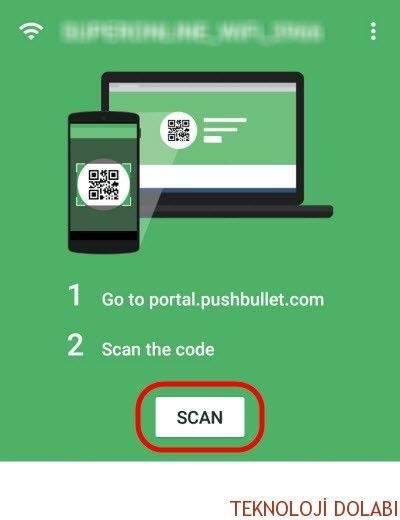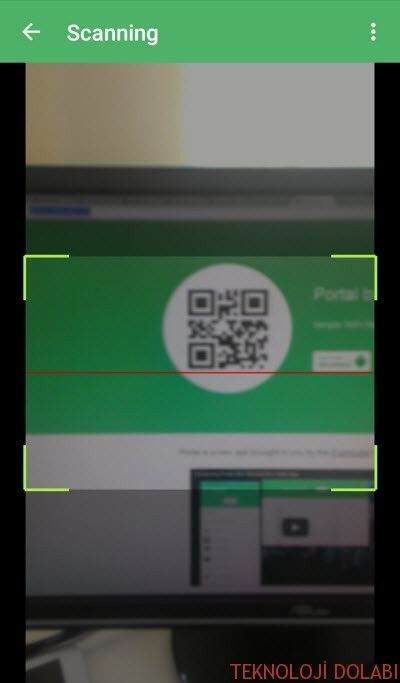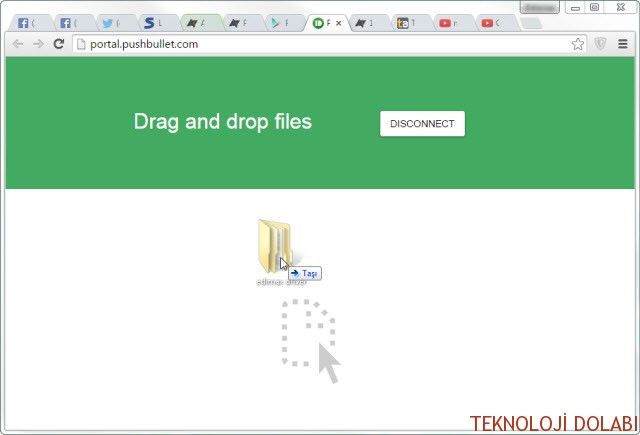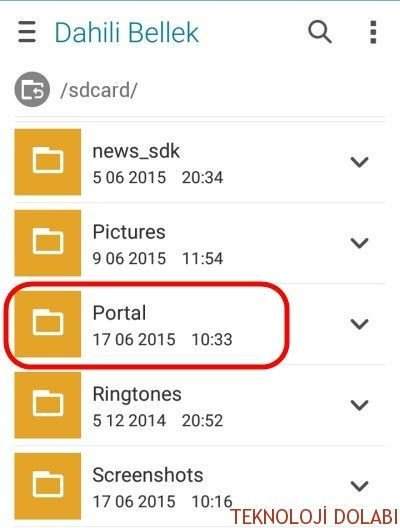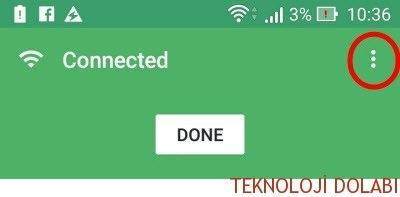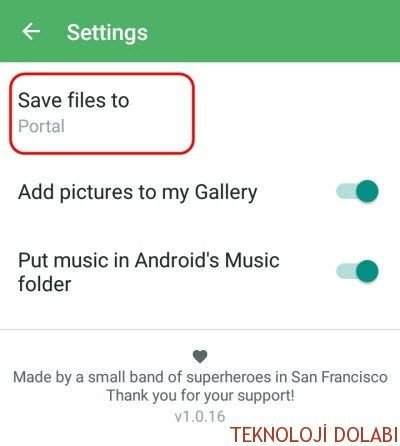Eğer mobil cihaz tercihinizi Android cihazlardan yana kullandıysanız bu işletim sistemine sahip akıllı telefon ve tabletlerin esnekliği sayesinde birçok problemi teknik servise gitmeden kolayca kendi imkanlarınızla çözebiliyorsunuz. Android cihazlarda sıkça karşılaşılan bir problem de USB bağlantı problemleri. Kimi zaman Android cihazlarınızı bilgisayarınıza USB kablosu yoluyla bağladığınızda bilgisayarınız Android cihazınızı tanımayabiliyor ve sonuçta Android cihazınıza dosya gönderip Android cihazınızdan dosya alamıyorsunuz. Bunun yanında USB kablolar da sıkça arızalanabiliyor ve iş görmeyebiliyor. İşte bu durumlarda kablosuz dosya transferi pratik bir çözüm olabiliyor.
WiFi dosya transferi eğer Android cihazınızın USB bağlantısında veya USB kablosunda herhangi bir sorun olmasa da tercih edebileceğiniz bir dosya transfer yöntemi; çünkü bu yöntemle kablo bağlama derdinden kurtuluyorsunuz ve hareket özgürlüğü kazanıyorsunuz. Sonuçta daha hızlı bir şekilde dosya transfer işlemini başatabiliyorsunuz. Bu yazımızda WiFi dosya aktarımı Android cihazlarda nasıl yapılır resimli olarak anlatacağız. Bu iş için Portal – Wifi File Transfers adlı ücretsiz olarak kullanabileceğiniz uygulamadan faydalanacağız. Portal – Wifi File Transfers içerisinde herhangi bir kısıtlama içermiyor ve bilgisayarınıza herhangi bir Android dosya transfer programı kurmanızı gerektirmiyor. Portal – Wifi File Transfers toplu hale dosya ve klasör paylaşımı yapmanızı da mümkün kılmakta. Uygulamanın bir diğer güzel yönü de Android cihazınıza taşıdığınız fotoğrafları ve müzik dosyalarını galerinize ve müzik klasörünüze otomatik olarak kopyalaması. Bu sayede bu dosyaları kullanan uygulamalar yeni transfer ettiğiniz dosyaları kolayca bulabiliyor.
Android cihazınız ile bilgisayarınız arasında kablosuz dosya transferi yapabilmek için ilk olarak Portal – Wifi File Transfers uygulamasını Android cihazınıza bu bağlantıyı kullanarak indirin:
Portal – Wifi File Transfers’i indirdikten sonra Android cihazınızda uygulamayı çalıştırın. Portal – Wifi File Transfers ile kablosuz dosya transferi yapabilmek için bilgisayarınız ile Android cihazınızın aynı kablosuz ağa bağlı olduğundan emin olun. Sonsrasında bilgisayarınızın internet tarayıcısında aşağıdaki adresi ziyaret edin:
https://portal.pushbullet.com/
Bu adres açıldıktan sonra karşınızda dijital bir barkod göreceksiniz. Bu barkodu gördükten sonra Android cihazınızda açık olan Portal – Wifi File Transfers üzerinde şu ekranı gördüğünüzde “Scan” tuşuna dokunun:
Scan tuşuna dokunduğunuzda Android cihazınızın kamerası açılacak. Kamera açıldıktan sonra Android cihazınızın kamerasını bilgisayarınızın internet trayıcısında açık olan dijital barkoda doğru tutun ve uygulamanın barkodu tanımlamasını bekleyin:
Bu adımdan sonra bilgisayarınız ve Android cihazınız eşleşecek. Eşleşme tamamlandıktan sonra Android cihazınıza taşımak istediğiniz dosya veya klasörleri tarayıcınız üzerinde açık olan Portal – Wifi File Transfers web arayüzüne sürükleyip bıraktığınızda dosya transfer işlemi başlayacaktır:
Portal – Wifi File Transfers’in varsayılan ayarlarında kopyaladığınız dosyalar Android cihazınızın dahili depolama alanındaki “Portal” klasörü altında toplanıyor:
Dosya gezgininizle bu klasöre göz atarak transfer ettiğiniz dosyaları yönetebilirsiniz. Eğer uygulamanın varsayılan kaydetme konumunu değiştirmek isterseniz Portal – Wifi File Transfers uygulaması içerisinde sol üst köşedeki menü tuşuna dokunun ve “Settings” seçeneğinin üzerine dokunun:
Dosyaların kaydedileceği dosya konumunu belirlemek için aşağıdaki resimde işaretli olan alanın üzerine dokunun: